Kako konfigurirati ExpressVPN aplikaciju usmjerivača za Linksys WRT3200ACM
Ovaj će vas vodič naučiti kako postaviti svoju ExpressVPN ruter aplikaciju na Linksys WRT3200ACM.
Ako imate Linksys usmjerivač, ali niste sigurni koji je to model, pogledajte ovaj vodič za rješavanje problema.
Nabavite svoj Linksys usmjerivač
Za kupnju Linksys WRT3200ACM, posjetite službenu web stranicu Linksys ili službenu stranicu Linksys Amazon.
Preuzmite ExpressVPN firmware
Prijavite se na svoj ExpressVPN račun pomoću e-pošte i zaporke.
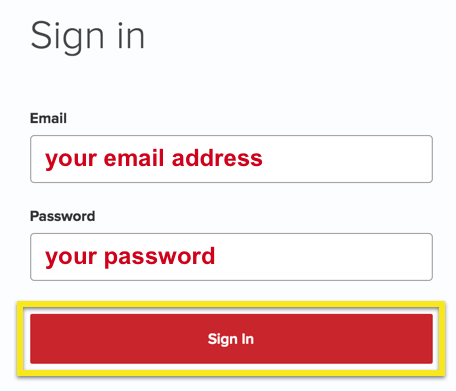
Preusmjerit će vas se na nadzornu ploču vašeg računa. Držite ovu stranicu otvorenom. Morat ćete se vratiti ovdje i preuzeti svoje račun aktivacijski račun kasnije.
Odaberi Postavljanje na više uređaja. (Na mobilnom uređaju odaberite Postavljanje ExpressVPN.)
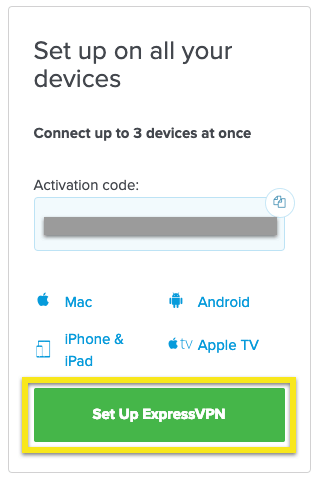
Odaberi Router, zatim od Odaberite svoj usmjerivač padajuće, odaberite Linksys WRT3200ACM (pogledajte ovaj vodič o identificiranju vašeg modela) i pritisnite Preuzmite firmver za početak preuzimanja softvera ExpressVPN.
Kasnije ćete se pojaviti na ovom firmveru, pa obavezno odaberite ispravni firmver za svoj model.
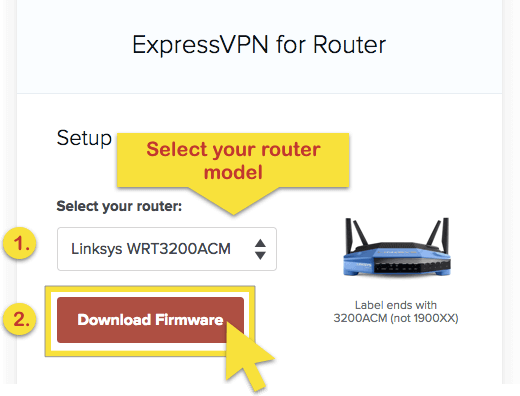
TEHNIČKI: Kako fleksirati na firmver ExpressVPN
Spojite svoje računalo s usmjerivačem pomoću Ethernet kabela. Koristite bilo koji od četiri plava luka (s oznakom 1-4) i ne žuti port “Internet”. Ako koristite Mac, možda će vam trebati USB-C na Ethernet adapter.
Dok je vaš usmjerivač NE povezani s internetom, idite na https://www.linksyssmartwifi.com/. Također možete pristupiti zaslonu za postavljanje rutera pronalazeći zadani gateway rutera.
Označite okvire “Pročitao sam …” i “Želim dati svoj doprinos …”, a zatim kliknite Ručna konfiguracija. Nećete vidjeti ovaj zaslon ako ste prethodno konfigurirali usmjerivač.
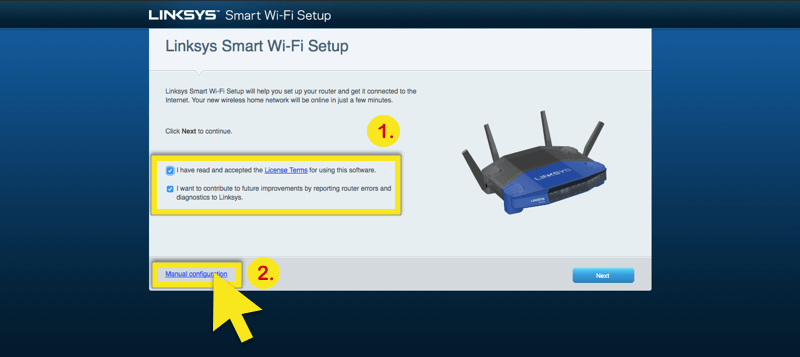
Nakon učitavanja vidjet ćete obavijest: “Internetska veza je prekinuta.” Kliknite Prijaviti se nastaviti. Nećete vidjeti ovaj zaslon ako ste prethodno konfigurirali usmjerivač.

U zaslonu “Prijava” unesite “admin“Zatim kliknite Prijaviti se.
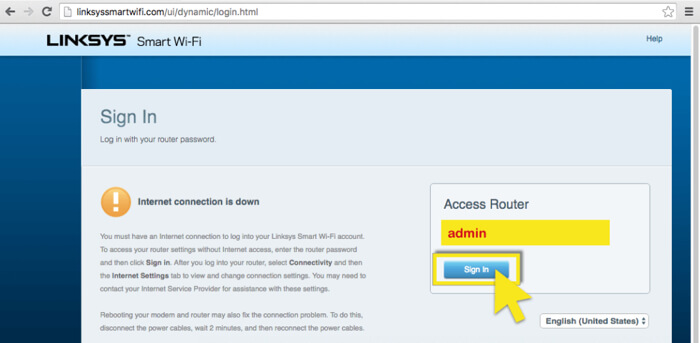
Na glavnom zaslonu “Smart Wi-Fi” kliknite Povezivanje.
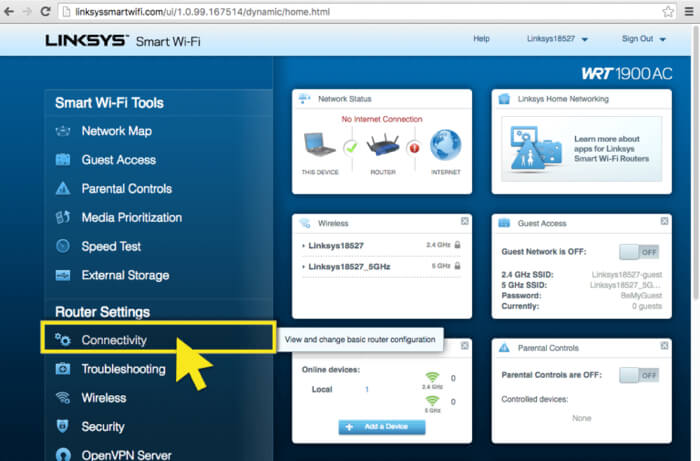
Klik Odaberite datoteku.
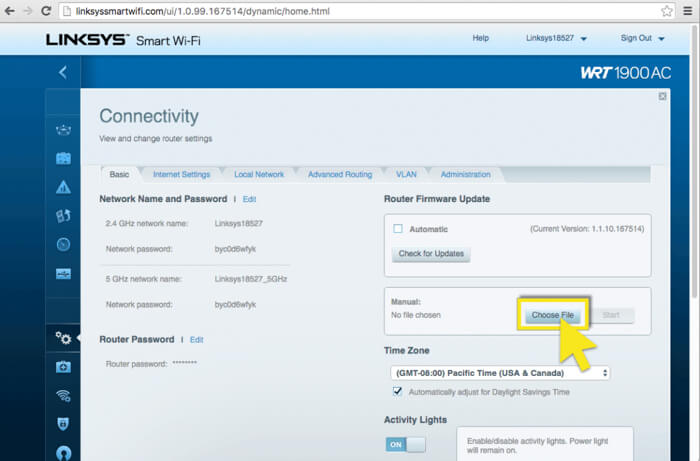
Odaberite firmver ExpressVPN koji ste preuzeli i zatim kliknite Početak.
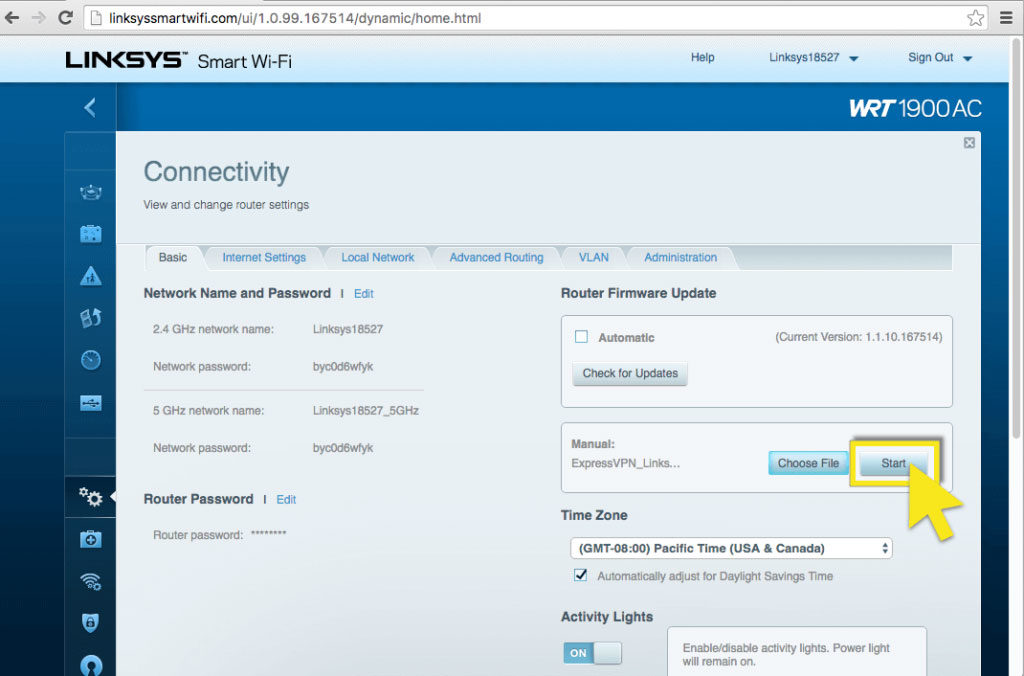
Vidjet ćete obavijesti koje vas obaveštavaju da firmver nije prepoznat, a za ažuriranja će trebati ponovno pokretanje vašeg usmjerivača. Klik Da i Da nastaviti.
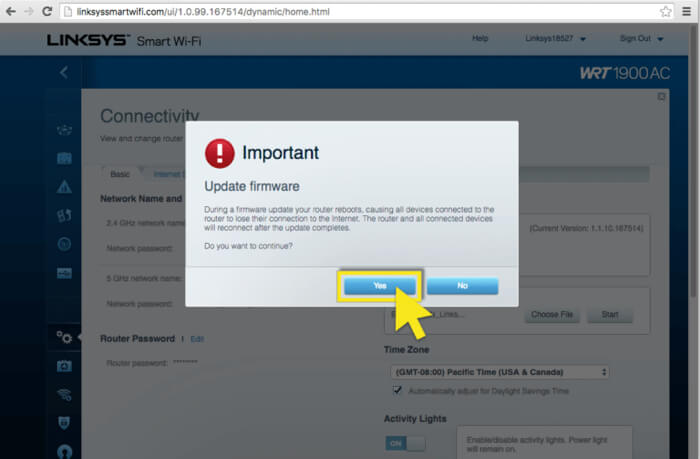
Nakon što je firmver uspješno instaliran, kliknite U redu pokrenuti ponovno pokretanje usmjerivača.
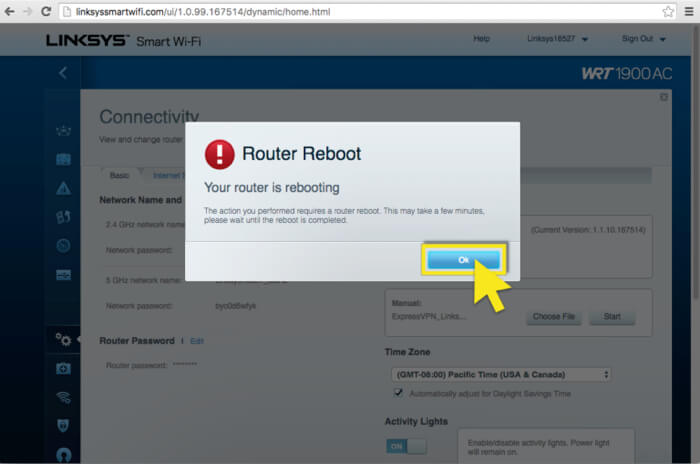
Nakon što se usmjerivač ponovno pokrene, trebali biste biti automatski preusmjereni na www.expressvpnrouter.com. Možda ćete morati da se ponovno povežete s Wi-Fi-jem usmjerivača.
Ako niste preusmjereni, možete pristupiti nadzornoj ploči usmjerivača ExpressVPN unosom adrese gatewaya usmjerivača (npr. 192.168.1.1, 192.168.132.1 itd.)
Da biste započeli postupak postavljanja, kliknite Započnite.

Ako znate svoje ISP korisničko ime i lozinku, unesite ga i kliknite Spojiti. Ako ne, kliknite Moj davatelj internetskih usluga nema prijavu.
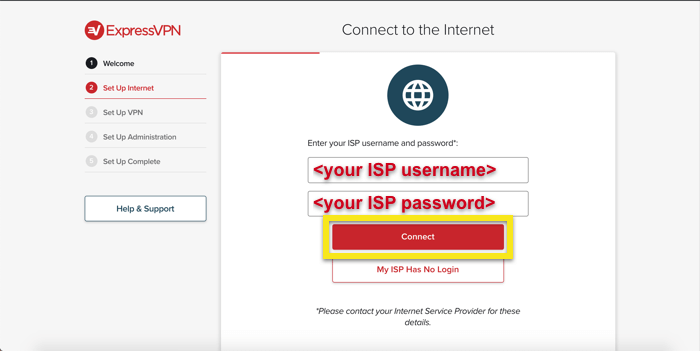
Zalijepite račun aktivacijski račun koje ste pronašli prije i kliknite Prijaviti se.
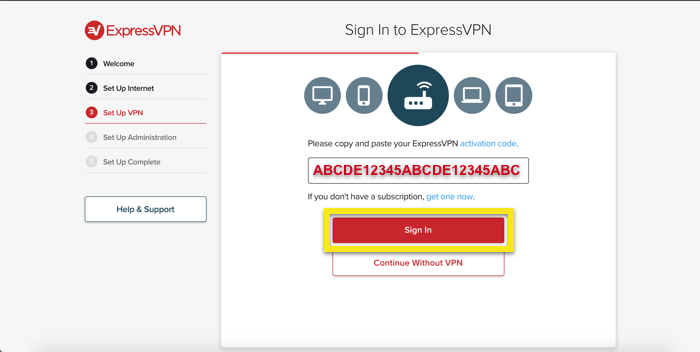
Možete poboljšati ExpressVPN i možete dijeliti izvješća o padu i druge anonimne analitike. Klik u redu ako se slažete s dijeljenjem izvještaja.
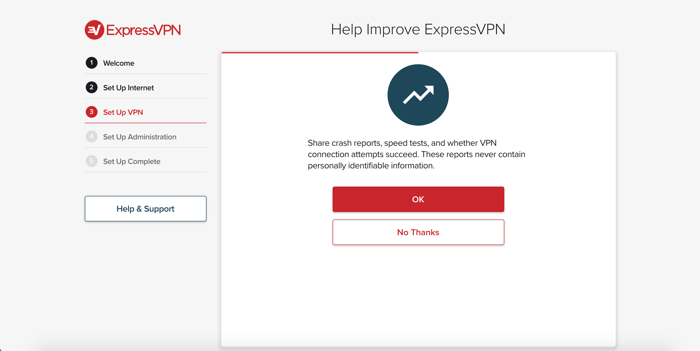
Sada ćete konfigurirati detalje za svoju Wi-Fi mrežu. Uđi Naziv Wi-Fi i Zaporka za Wi-Fi koji želite koristiti i kliknuti Nastaviti.
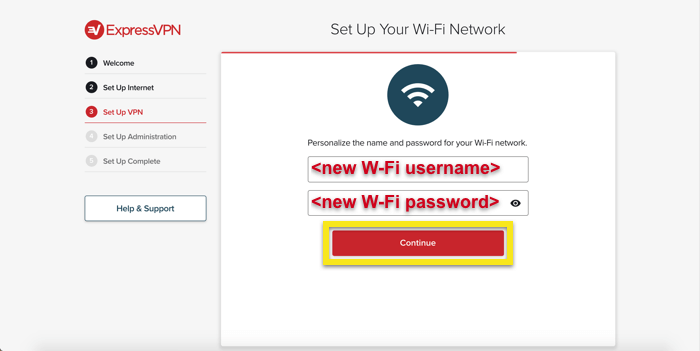
Zatim postavite lozinka za usmjerivač. Ovo je lozinka koju ćete koristiti za pristup nadzornoj ploči rutera ExpressVPN.
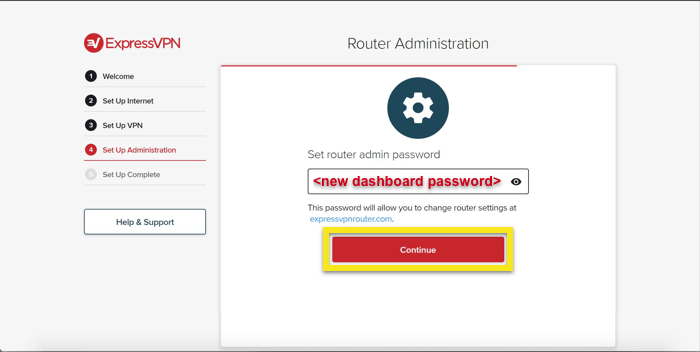
Klik Sastavljeno za potvrdu postavki administracije usmjerivača. Možda ćete morati da se ponovno povežete s Wi-Fi-jem usmjerivača.
Savjetujemo vam da vodite evidenciju svojih korisničkih imena i lozinki.
Povežite svoje uređaje
Aplikacija ExpressVPN usmjerivača prema zadanom će vas povezati na najbolje moguće VPN mjesto, nazvano Pametna lokacija. Ovo se utvrđuje pomoću anonimnih mjernih podataka, kao što su brzina preuzimanja, kašnjenje i udaljenost.
Svi uređaji povezani na Internet putem vašeg ExpressVPN usmjerivača (bilo kablom ili Wi-Fi-om) prometovat će se putem sigurnog VPN-a.
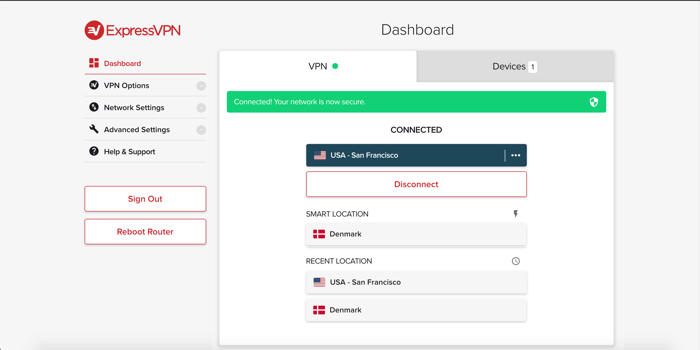
Za spajanje bilo kojeg uređaja na VPN, priključite njegov mrežni kabel u ExpressVPN usmjerivač ili povežite uređaj s Wi-Fi mrežom ExpressVPN rutera. Naziv mreže i lozinka navedeni su kao posljednje dvije stavke na dnu usmjerivača.
Možete promijeniti i mjesto VPN poslužitelja na koji ste povezani ili isključiti uređaj spojen na usmjerivač prijavom na www.expressvpnrouter.com.
Spajanje na drugo mjesto poslužitelja
Da biste se povezali s drugom lokacijom poslužitelja, kliknite na alat za odabir lokacije.
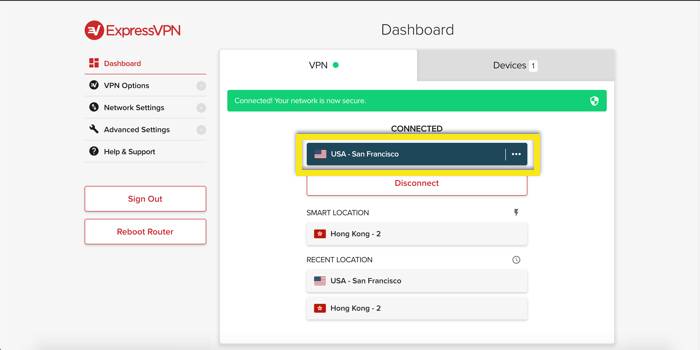
Zatim pregledajte dostupne lokacije kliknite na lokaciju da se povežete s njim.
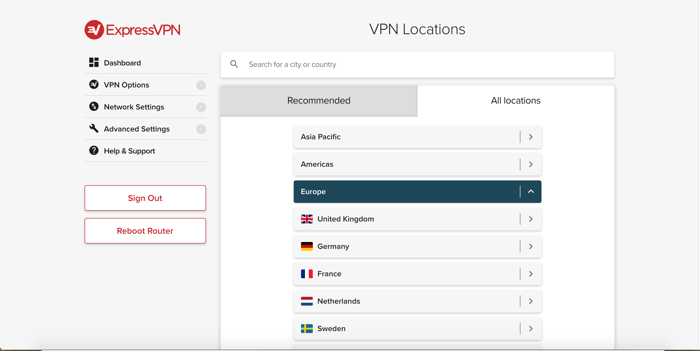
Također možete koristiti traka za pretraživanje da biste pretražili lokaciju na koju biste se povezali. Kliknite na lokaciju kako biste se povezali s njom.
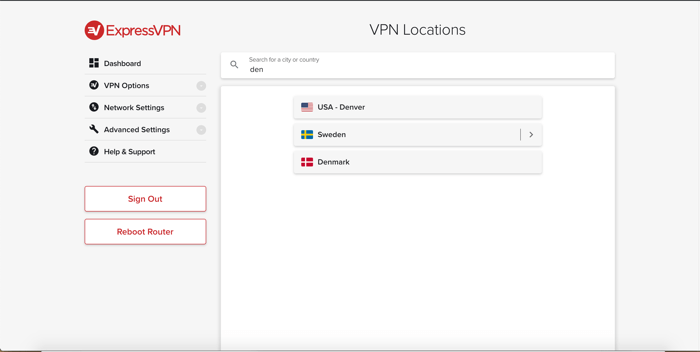
Upravljanje uređajima povezanim na usmjerivač
Aplikacija ExpressVPN prema zadanim postavkama usmjerava sav promet putem VPN-a. Međutim, možete konfigurirati aplikaciju tako da samo određeni povezani uređaji koriste VPN.
Na nadzornoj ploči usmjerivača idite na uređaji kartica.
Ako Svaki uređaj koristi postavljeno na VPN usmjerivača, svi povezani uređaji upotrebljavat će VPN.
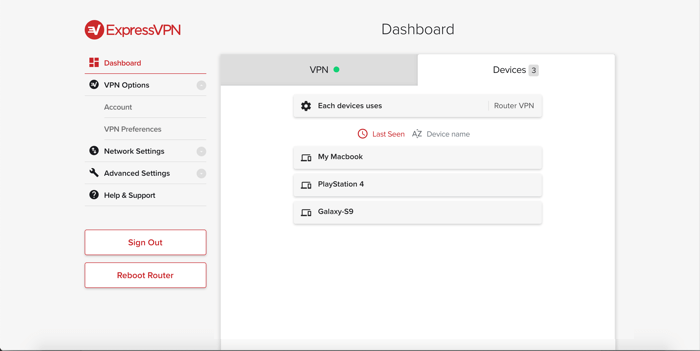
Ako Svaki uređaj koristi postavljeno na Po uređaju, možete odabrati koji su uređaji zaštićeni VPN-om.

Pronalaženje zaporki
Sve potrebne lozinke napisane su na dnu usmjerivača. Za spajanje na router wifi:
- Naziv SSID / Wifi: LinksysXXXXX
- SSID / Wifi lozinka:
Za prijavu na www.expressvpnrouter.com
- Zaporka administratora rutera:
Trebate pomoć za MediaStreamer?
Ako želite koristiti DNS poslužitelje MediaStreamer, pročitajte ovaj članak: Kako postaviti DNS na usmjerivač Linksys.
Postavljao sam svoj usmjerivač, ali ne mogu se povezati s internetom
Ako ste postavili svoj Linksys WRT3200ACM u skladu s gornjim uputama, ali ne možete se povezati s internetom, molimo vas:
- Provjerite je li vaš internetski kabel priključen u žuti “internetski” priključak na stražnjoj strani usmjerivača
- Provjerite je li Linksys usmjerivač spojen na vaš modem (ako je Linksys WRT3200ACM vaš primarni usmjerivač) ili postojeći usmjerivač (ako koristite Linksys WRT3200ACM kao “sekundarni” usmjerivač)
- Ponovo pokrenite usmjerivač i pokušajte ponovno se povezati s internetom

17.04.2023 @ 15:39
erava vas kroz postupak postavljanja ExpressVPN ruter aplikacije na Linksys WRT3200ACM. Ovaj vodič je koristan za sve koji imaju Linksys usmjerivač, ali nisu sigurni koji je model. Postupak je detaljno objašnjen korak po korak, tako da će čak i početnici lako moći postaviti svoju ExpressVPN ruter aplikaciju. Važno je napomenuti da je potrebno preuzeti ExpressVPN firmware i slijediti upute za fleksiranje na firmver ExpressVPN. Nakon toga, možete povezati svoje uređaje i upravljati njima pomoću nadzorne ploče usmjerivača. Ako imate bilo kakvih problema, vodič također nudi rješenja za rješavanje problema. Ukratko, ovaj vodič je izvrstan alat za sve koji žele postaviti svoju ExpressVPN ruter aplikaciju na Linksys WRT3200ACM.